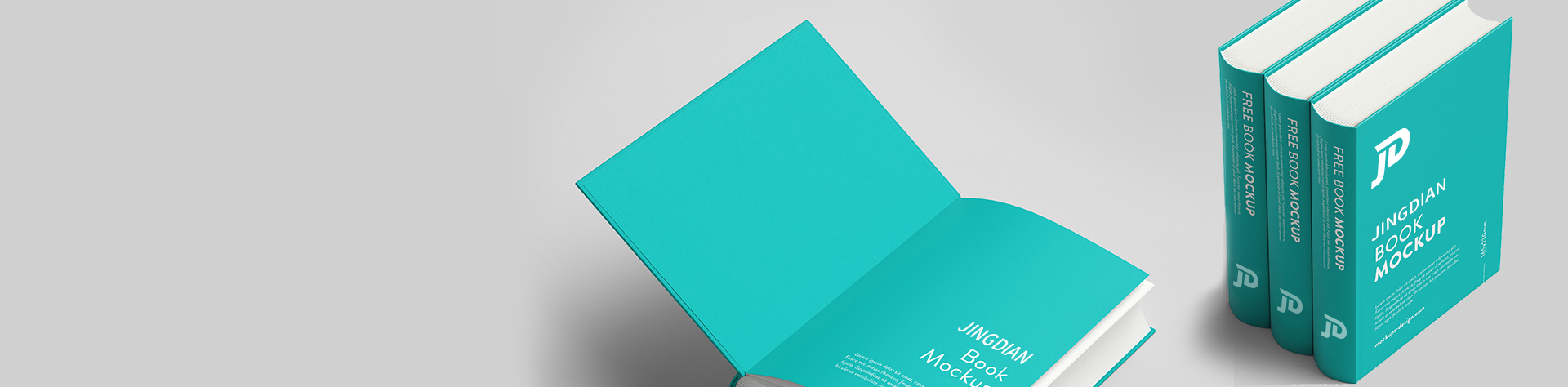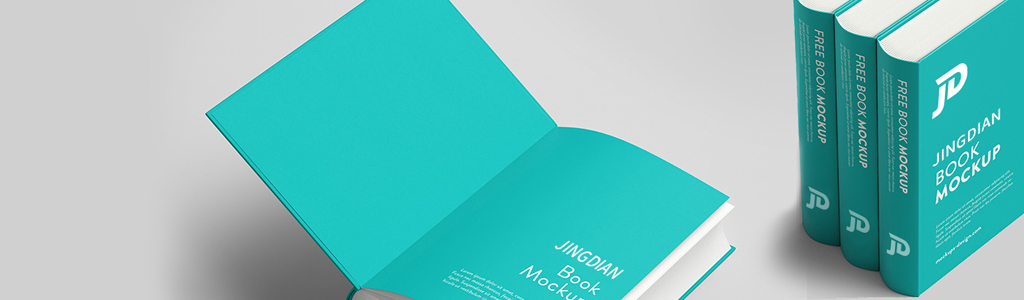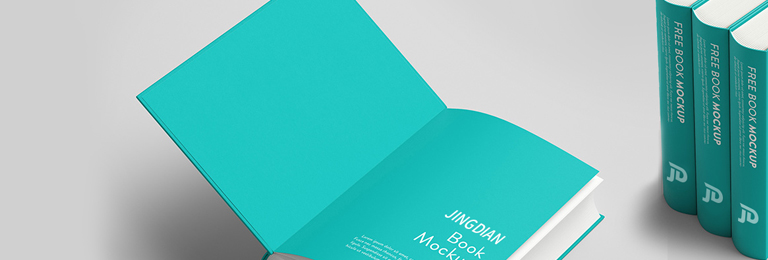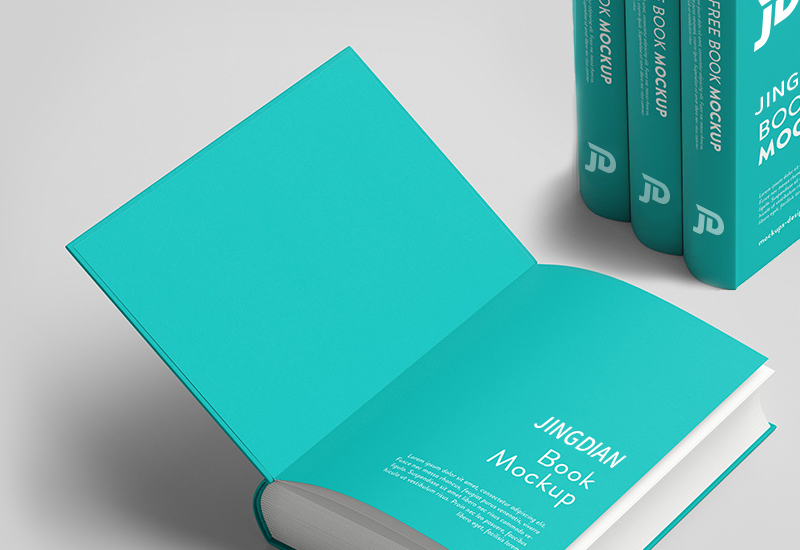如何在 Canva 設計海報?打造專屬您的海報
想要設計一張吸睛又專業的海報,但沒有設計背景?別擔心!使用Canva讓你不用輕鬆創作出高質感的海報。
不管是活動宣傳、產品介紹,還是學校報告,只要掌握一些簡單的排版與方向設定技巧,就能讓你的海報脫穎而出!
本篇文章經典數位印刷將指導你如何使用Canva軟體,每個海報設計的關鍵步驟,從設定尺寸、選擇排版到設計完成檔案輸出,並符合印刷標準內容。
現在就來看看如何用 Canva 設計出一張令人驚艷的海報吧!
1. 尺寸設定
在Canva主頁裡,你可以自由選擇Canva提供的「範例」作為靈感開端,亦可選擇「空白設計」從零開始你的創意。
選擇「範例」開始
在上方搜尋欄搜尋你要的主題,例如:「宣傳海報」、「父親節海報」、「餐廳海報」、「開幕海報」等。
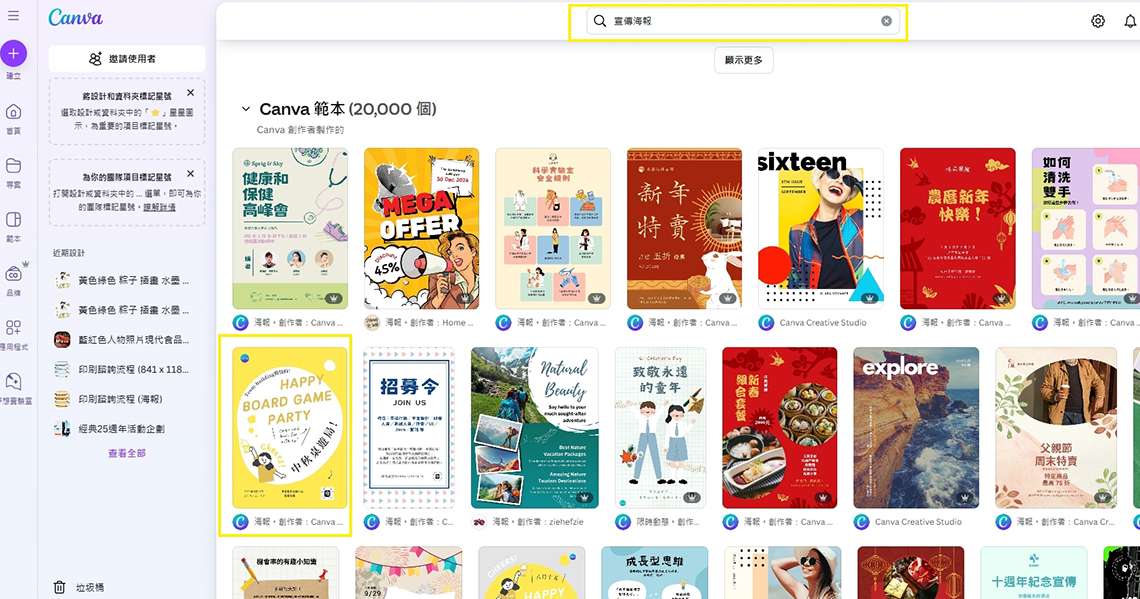
點選喜歡的主題後,會顯示海報常見的尺寸,確認好後按下「自訂此範本」開啟。
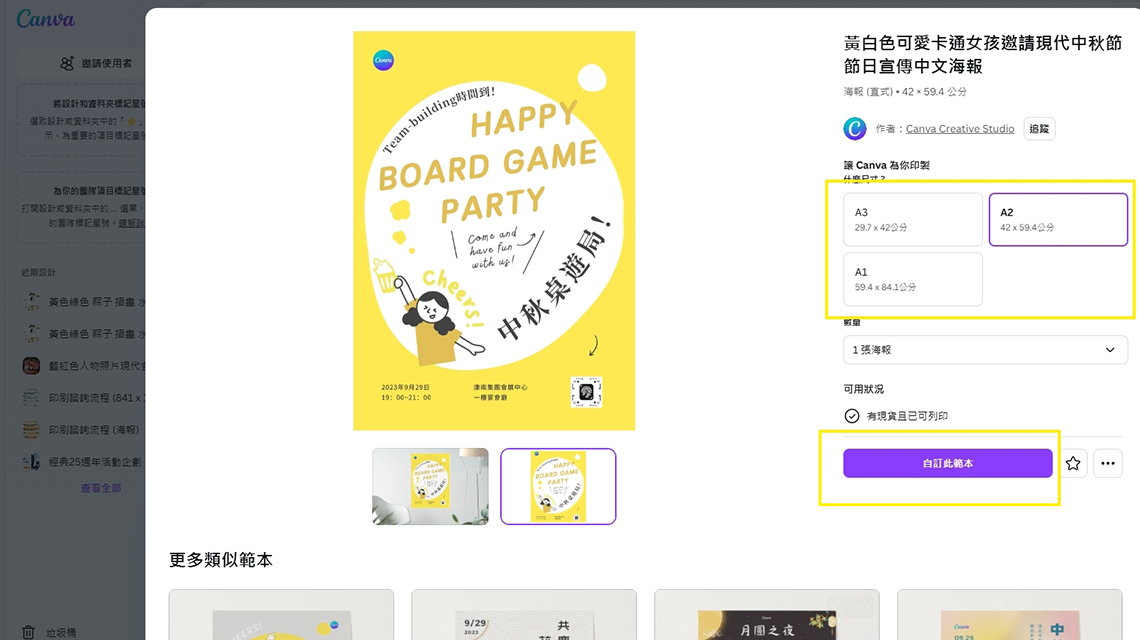
選擇「空白設計」開始
左側欄位點選「建立」,選擇「印刷品」,再選擇「海報」,Canva預設的海報尺寸為A2 (420×594mm)。
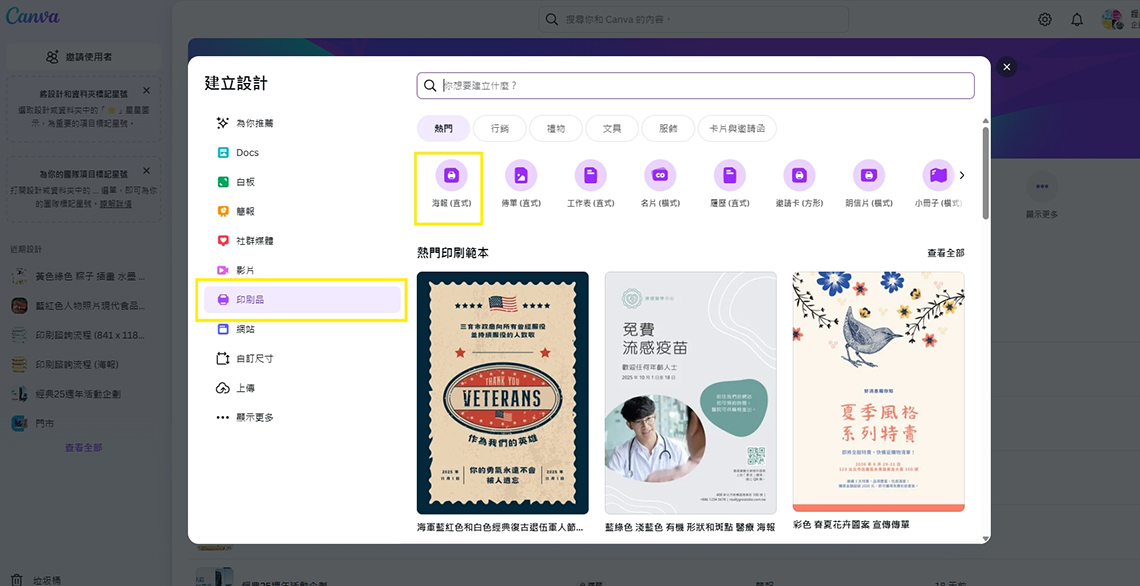
當然,如果你有確定的尺寸大小,可點擊「自訂尺寸」,輸入所需的長寬,即可建立你要的尺寸。
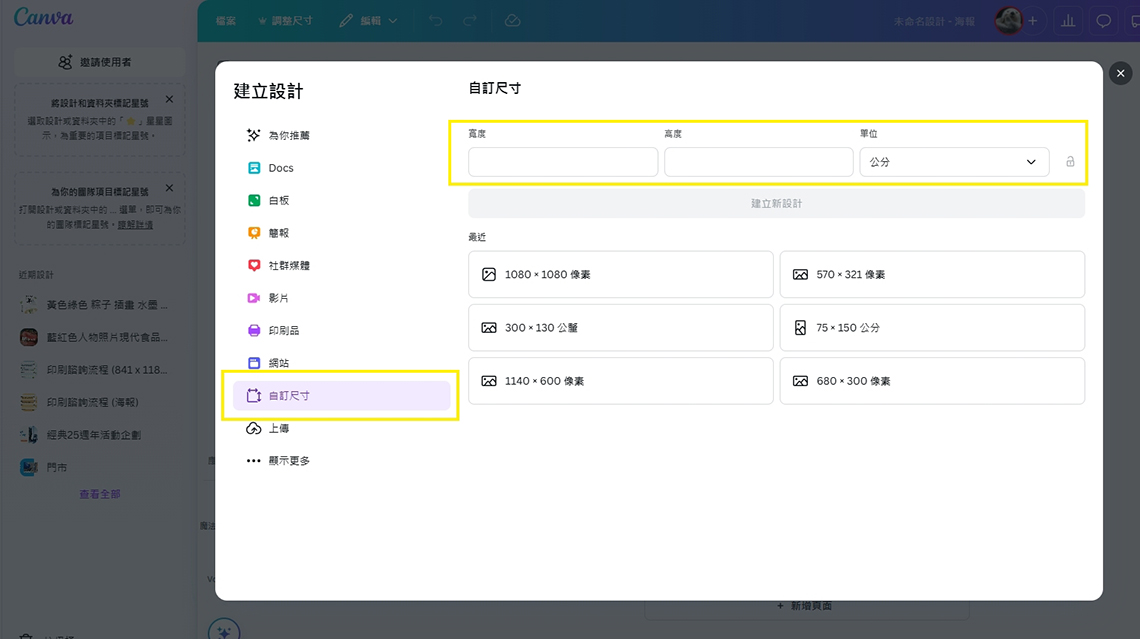
尺寸選擇:一般印刷用海報尺寸包括 A4 (210×297mm)、A3 (297×420mm) 、A2 (420×594mm)
■■■ 想了解更多尺寸,點選此連結 ■■■
2. 排版與設計
良好的排版能夠提升海報的可讀性與吸引力,以此範例的海報來說,主題明確、清楚文字說明,有序的人物圖案,閱讀起來也會十分舒適。
以下幾個重點可讓你的設計更完整選擇適合標題的字體、顏色及視覺設計
-
文字設定:Canva內建多種字體,可以依照自己的設計風格選擇適合的字體
-
顏色搭配:避免使用過多顏色,通常建議以 2-3 種主色組成設計,例如品牌色搭配輔助色,並使用對比強烈的色彩強調重點。
-
線條與圖形:使用簡單的線條與圖形區隔資訊,提升可讀性。
-
留白空間:確保適當的留白,避免視覺過於擁擠。
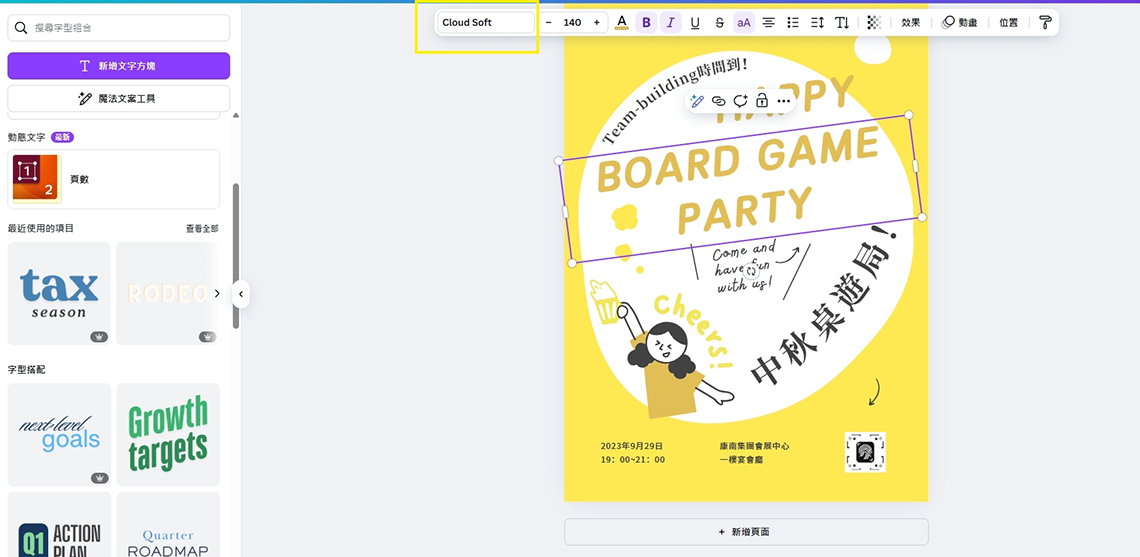
另外,經典數位印刷也提供以下兩種排版設計的範例參考:
-
對稱型排版:適用於正式活動或高端品牌形象。

-
主題聚焦排版:適合創意設計,如展覽或音樂會
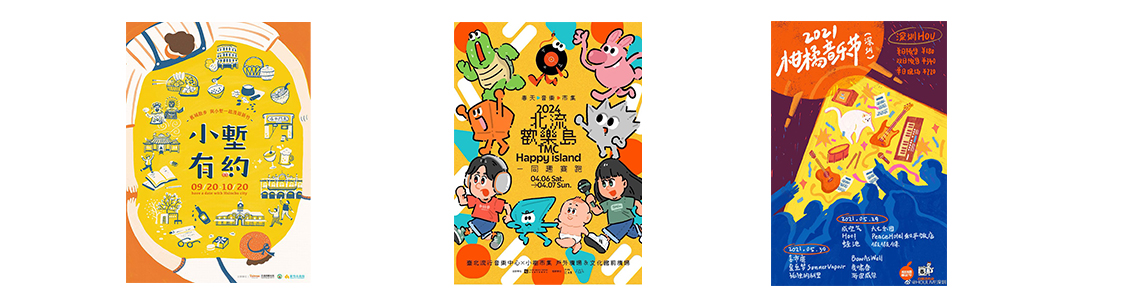 小技巧:不妨透過Canva左側區域中的「元素」素材來組成你的作品吧!
小技巧:不妨透過Canva左側區域中的「元素」素材來組成你的作品吧!
3. 輸出下載及設定
設計完成後,我們要將檔案設定成為可印刷輸出的設定
-
點選右上角「分享」,再選擇「下載」。
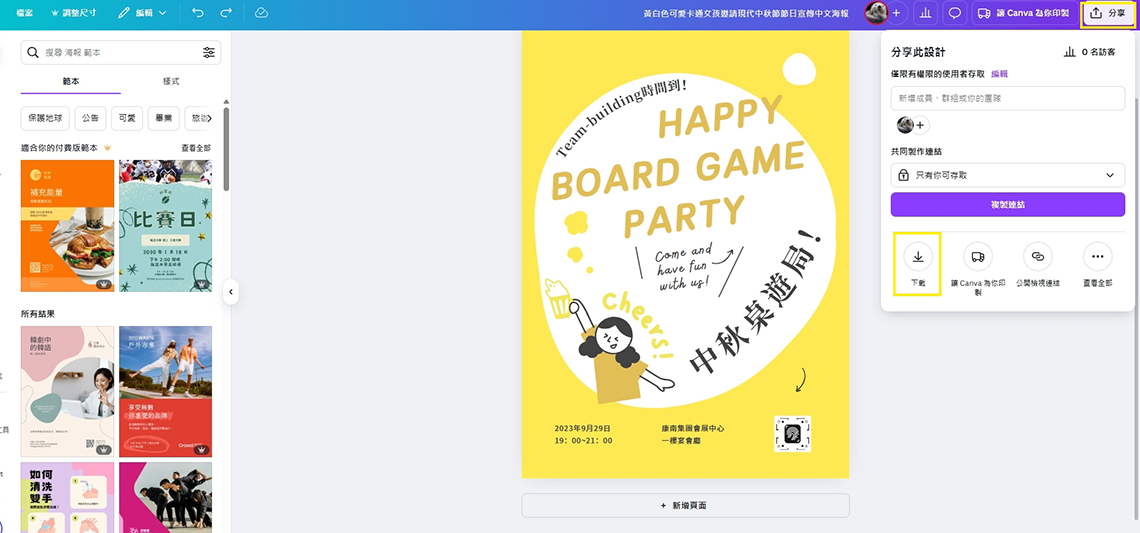
-
色彩模式:Canva 預設為 RGB 模式,若需進行印刷請轉換為 CMYK 模式。(CMYK設定為付費版限定,使用RGB輸出的檔案,印刷會有較大的色差產生)
■■■ 關於色彩模式CMYK和RGB的差異,點此連結 ■■■
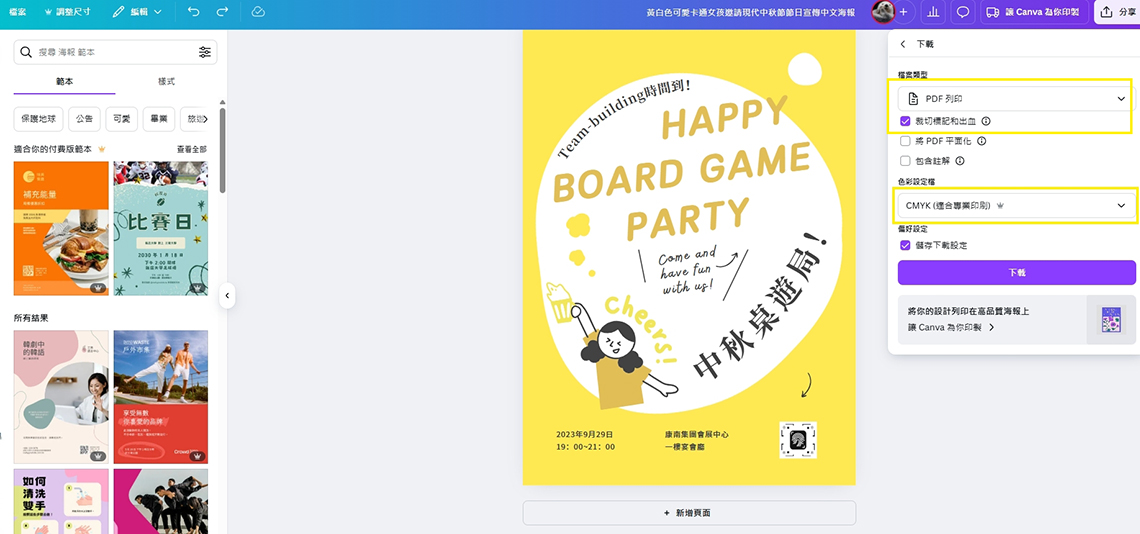
-
檔案格式不同,用途也不同,一般來說:
-
PDF 印刷品質:適合印刷輸出使用,適合印製海報、傳單、大圖輸出。
-
PNG、JPG 適合網路上使用,適合社群媒體、網站、電腦手機觀看。
-
完成檔案後,帶著作品檔案來我們經典數位印刷各門市印製,或直接 ■■■ 線上下單 ■■■ 就可以印製囉!
透過 Canva設計軟體,無論是初學者還是一般企業員工,只要能掌握排版的技巧和設計的要領,都能輕鬆設計出好看有質感的海報。